
Einige Freunde müssen die LAN-Druckerfreigabe unter Win10 einrichten, wissen aber nicht, wie man die LAN-Druckerfreigabe in Win10 einrichtet LAN-Druckerfreigabe unter Win10. Bei Interesse können Sie gerne vorbeischauen.
1. Öffnen Sie mit der Tastenkombination „win+R“ die Ausführungseingabe „Steuerung“, drücken Sie die Eingabetaste, um das Bedienfeld zu öffnen, und ändern Sie „Anzeigen nach“ in der oberen rechten Ecke in „Kleine Symbole“.
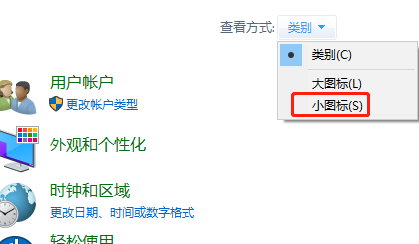
2. Wählen Sie dann „Geräte und Drucker“, um es zu öffnen.
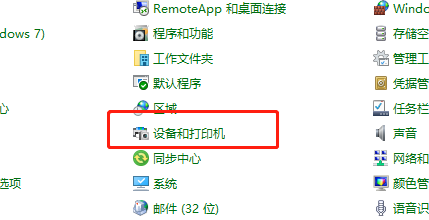
3. Klicken Sie im Fenster mit der rechten Maustaste auf den Drucker, der freigegeben werden muss, und wählen Sie im Menüpunkt „Druckereigenschaften“.
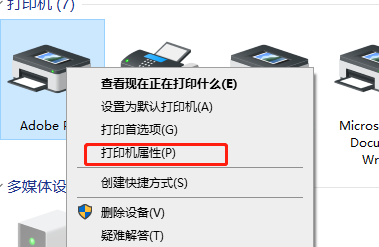
4. Wechseln Sie dann oben zum Reiter „Teilen“.
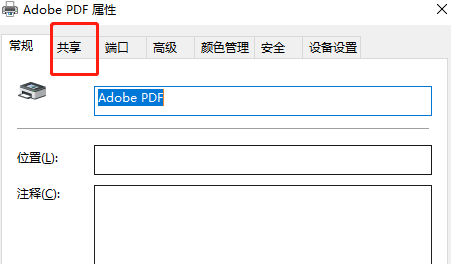
5. Suchen Sie abschließend nach „Diesen Drucker freigeben“ und aktivieren Sie es.
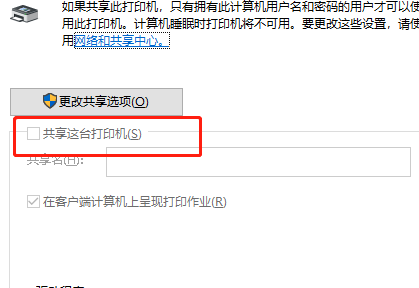
Das obige ist der detaillierte Inhalt vonSo richten Sie die LAN-Druckerfreigabe in Win10 ein. Für weitere Informationen folgen Sie bitte anderen verwandten Artikeln auf der PHP chinesischen Website!
 So verwenden Sie die Zeilenfunktion
So verwenden Sie die Zeilenfunktion
 So kaufen und verkaufen Sie Bitcoin im Land
So kaufen und verkaufen Sie Bitcoin im Land
 die Funktionsnutzung
die Funktionsnutzung
 Was soll ich tun, wenn der Druckspooler nicht gestartet werden kann?
Was soll ich tun, wenn der Druckspooler nicht gestartet werden kann?
 So lösen Sie das Problem „Warten auf Gerät'.
So lösen Sie das Problem „Warten auf Gerät'.
 So starten Sie regelmäßig neu
So starten Sie regelmäßig neu
 So verwenden Sie den Scannow-Befehl
So verwenden Sie den Scannow-Befehl
 Wie lange dauert es, bis die Douyin-Aufladung eintrifft?
Wie lange dauert es, bis die Douyin-Aufladung eintrifft?




